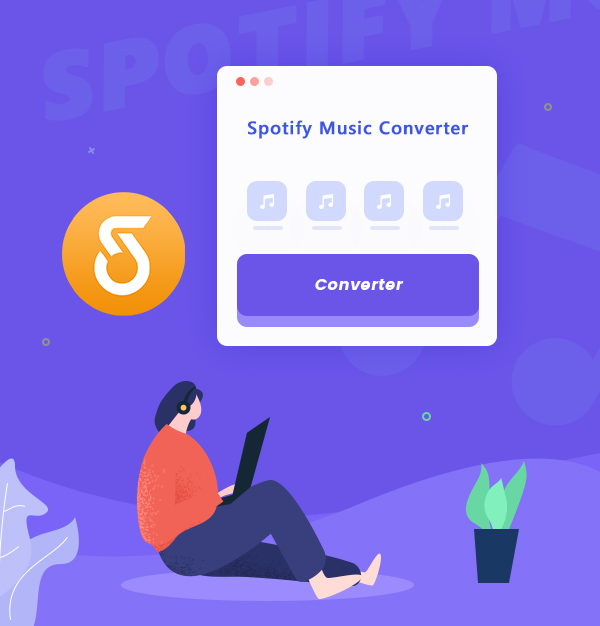
Beoordeling van AudiFab Spotify Music Converter (Beste)
Laten we leren waarom AudiFab Spotify Music Converter de beste is en hoe we het kunnen gebruiken.
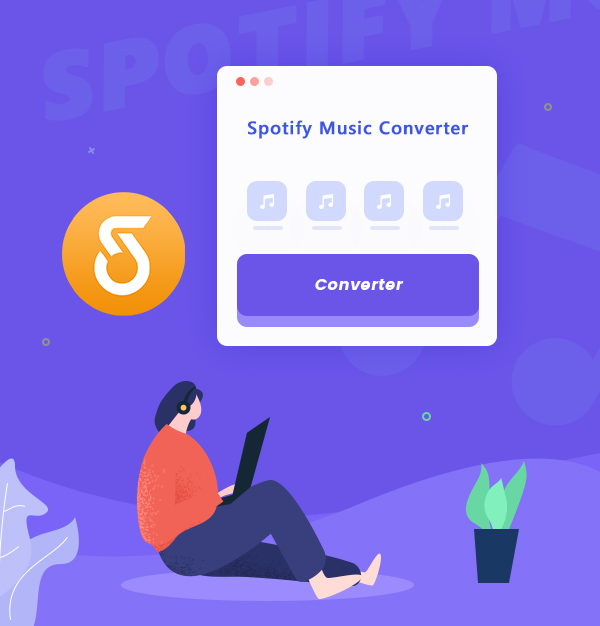
Laten we leren waarom AudiFab Spotify Music Converter de beste is en hoe we het kunnen gebruiken.
Muziek heeft een uniek helend effect bij het reguleren van emoties en het in balans brengen van de geest. Iedereen luistert naar muziek, maar de manier waarop we naar muziek luisteren verandert. De overgrote meerderheid van de moderne mensen luistert naar muziek via streamingplatforms. Daarvan is Spotify wereldwijd het populairst. Het geeft je toegang tot 100 miljoen nummers. Bovendien genereert Spotify elke maandag een afspeellijst op basis van je luistergewoonten. Deze afspeellijst maakt gebruik van een geweldig algoritme en onderscheidt zich van de concurrentie. Als je een Spotify Premium-abonnement hebt, kun je de functie Luisteren offline gebruiken, waarmee je Spotify-muziek kunt downloaden voor offline afspelen.
Maar zoals we weten, is de inhoud die van Spotify wordt gedownload versleuteld als gecachte bestanden die verschillende beperkingen hebben, in plaats van lokale bestanden. Hoe kunnen we dan de Spotify-tracks als lokale bestanden krijgen om zo de beperkingen te doorbreken? In dit artikel zullen we aanbevelen om AudiFab Spotify Music Converter te gebruiken om al deze beperkingen op Spotify op te lossen, dus bekijk het eens.

Voordat we beginnen met het introduceren van de AudiFab Spotify Music Converter, controleer alsjeblieft de volgende lijst.
Controleer nu of je dezelfde vragen hebt bij het gebruik van Spotify? Als dat zo is, dan is AudiFab Spotify Music Converter op maat gemaakt voor jou! Het kan je helpen bij het oplossen van bovenstaande problemen.
AudiFab Spotify Music Converter is de perfecte oplossing voor de bovenstaande problemen. Het is een professionele, volledig uitgeruste en snel converterende toepassing voor het downloaden van Spotify-tracks. AudiFab helpt zowel Spotify Free- als Premium-gebruikers om elk nummer dat ze willen met één klik te downloaden. Het is mogelijk om Spotify-muziek voor altijd te bewaren als je AudiFab gebruikt.
In dit deel zullen we de belangrijkste kenmerken van AudiFab Spotify Music Converter voor je opsommen. We geloven dat je na het lezen ervan AudiFab beter zult begrijpen en zult begrijpen waarom we het aanbevelen. Laten we nu gedetailleerd kijken naar AudiFab Spotify Music Converter:
(1) Batch Download Spotify-muziek met een snelheid tot 10x
AudiFab Spotify Music Converter kan zowel Spotify Free- als Premium-gebruikers helpen om Spotify-nummers, afspeellijsten, albums en podcasts te converteren naar lokale bestanden met een snelheid tot 10x. Bovendien ondersteunt AudiFab het batchgewijs downloaden van nummers, dus je hoeft je geen zorgen te maken als je een groot aantal nummers hebt.
(2) Eenvoudige interface en eenvoudige bediening
Wanneer je AudiFab Spotify Music Converter opent, zie je een eenvoudige interface die zeer vriendelijk is voor beginners. Elke sectie wordt intuïtief weergegeven, dus zelfs als je niet erg bekend bent met computermogelijkheden, kun je gemakkelijk nummers succesvol converteren.
(3) Ondersteuning voor besturingssystemen
AudiFab is momenteel compatibel met de meeste versies van Windows en Mac. Als je een Windows-computer gebruikt, zal versie Windows 11/10/8.1/8/7 prima werken. Voor Mac-gebruikers is macOS 10.15~15 geschikt. Als je niet weet hoe je je computerversie kunt controleren, bekijk dan hier voor Windows of Mac. Nadat je dit hebt gecontroleerd, kun je de juiste versie van AudiFab downloaden volgens je eigen behoeften.
(4) Ondersteunt conversie van zes formaten
AudiFab Spotify Music Converter heeft maar liefst zes formaten waaruit je kunt kiezen, waaronder MP3, AAC, WAV, FLAC, AIFF en ALAC, die de meest gebruikte formaten zijn. Je kunt Spotify-nummers naar een van hen converteren. Meestal kiezen we MP3 als het uitvoerformaat omdat het het meest wordt gebruikt en de meeste software (OneDrive, iTunes, Amazon Music, VLC, InShot, enz.) en apparaten (MP3-spelers, telefoons, iPad) MP3 kunnen accepteren.
(5) Behoud ID3-tags en 100% originele audiokwaliteit
Je zult merken dat de muziek die je downloadt dezelfde kwaliteit heeft als de muziek die je op Spotify beluistert. En de ID3-tags worden behouden met titel, artiest, album, artwork, tracknummer, discnummer en jaar.
(6) Aanpassen van de uitvoersortering
Je kunt ook de uitvoersortering van de nummers die je wilt converteren aanpassen in het instellingenvenster, zoals afspeellijst, artiest, album of artiest/album, album/artiest, enz.
(7) Geconverteerde nummers met één klik uploaden naar iTunes
Als je je gedownloade Spotify-muziek naar iTunes wilt uploaden, open iTunes dan nog niet. Je kunt dit rechtstreeks op AudiFab doen met één klik. Zodra je muziek is geconverteerd, klik je op "Geconverteerd" om je geconverteerde nummers te bekijken, en vink je de vakjes aan voor de nummers die je wilt uploaden naar iTunes. Na het selecteren, klik op iTunes, het platform waar je de nummers wilt uploaden, en volg de instructies op AudiFab om je nummers succesvol te uploaden!
(8) Handige Gadgets
Naast de hierboven genoemde functies heeft AudiFab andere toepassingen. Het kan niet alleen Spotify-nummers converteren naar normale bestanden, maar ook je lokale bestanden naar andere formaten zoals MP3/M4A/FLAC/WAV/OGG/AIFF converteren. AudiFab ondersteunt ook het branden van je muziek op cd, zodat je het kunt afspelen op verschillende cd-spelers. Bovendien kun je je ID3-tags bewerken, je kunt de cover van ID3 wijzigen, de titel ervan bewerken, enzovoort. Je kunt op de sectie "Hulpprogramma's" tikken om deze tools te vinden.
(9) Twee skins voor jou
AudiFab heeft donkere en lichte skins voor jou om uit te kiezen, zodat je de skin kunt kiezen die bij de stijl van je computer past. Je kunt de skin wijzigen op Instellingen > Uiterlijk.
(10) Diverse artikel- en videogidsen
AudiFab heeft diverse onderwerpgidsen, die geïllustreerd zijn met duidelijke en gedetailleerde stappen. Bovendien hebben we interessante videotutorials. Als je de voorkeur geeft aan het bekijken van video's, kun je naar het YouTube-kanaal van AudiFab gaan om de tutorials te bekijken en ze stap voor stap te volgen.
(11) Tijdige technische ondersteuning & Gratis updates
Als je na het bekijken van de handleiding en video nog steeds twijfels hebt, of suggesties hebt voor onze producten, neem dan gerust contact op met ons ondersteuningsteam. Ons ondersteuningsteam zal meestal binnen 48 uur antwoorden. Bovendien zal AudiFab het programma regelmatig onderhouden en updaten. Tijdens je gebruik van het programma zal AudiFab je blijven voorzien van gratis updates, zodat je een betere ervaring hebt!

AudiFab Spotify Music Converter heeft drie vernieuwingsmodi, een daarvan is een maandelijks abonnement, dat $14,95 per maand kost, en de tweede is een jaarabonnement, $59,95 per jaar. De beste deal is het levenslange plan, dat slechts $129,9 kost, en je kunt de software levenslang gebruiken! Als je meer details wilt weten, kun je hier kijken.
Het is nu tijd om te leren hoe je AudiFab Spotify Music Converter gebruikt om Spotify naar MP3 of andere formaten te converteren. Volg de stapsgewijze instructies hieronder. Voordat je begint, onthoud om de versie van de AudiFab Spotify Music Converter te installeren die je nodig hebt.
Open AudiFab Spotify Music Converter.
Na het installeren van de AudiFab Spotify Music Converter, dubbelklik om het te openen. Kies vervolgens om Spotify-muziek op te nemen via de app, je ziet een schoon programma-interface zoals hieronder. Omdat de optie App moet werken met de Spotify-app, zal Spotify ook binnen enkele seconden openen.
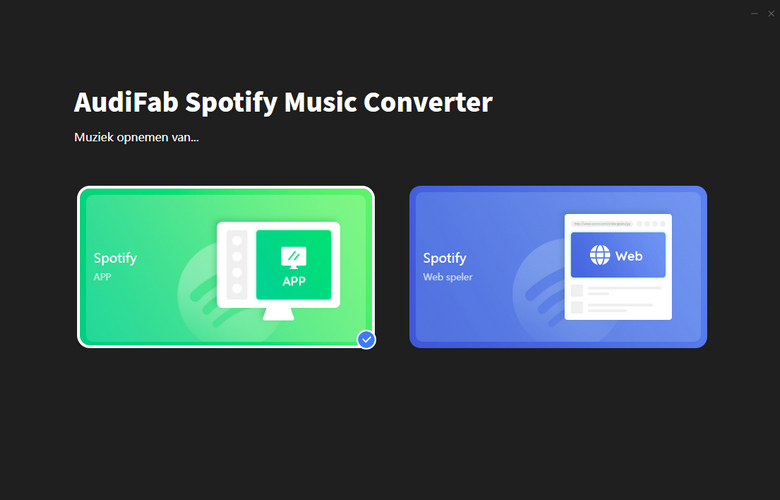
Opmerking: Opnemen via web voor snelle conversie op Mac.
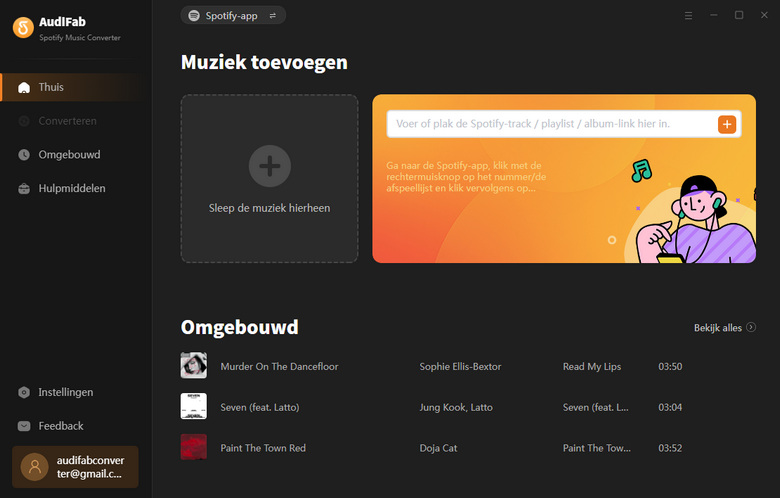
Voeg Spotify-nummers toe aan AudiFab
Kies nu de nummers/afspeellijsten/podcasts die je wilt downloaden naar Spotify en sleep ze van Spotify naar AudiFab. Je kunt de links kopiëren en plakken in het zoekvak. Wanneer alle nummers die je wilt downloaden aan de taaklijst van AudiFab zijn toegevoegd, kun je op "Toevoegen" klikken.
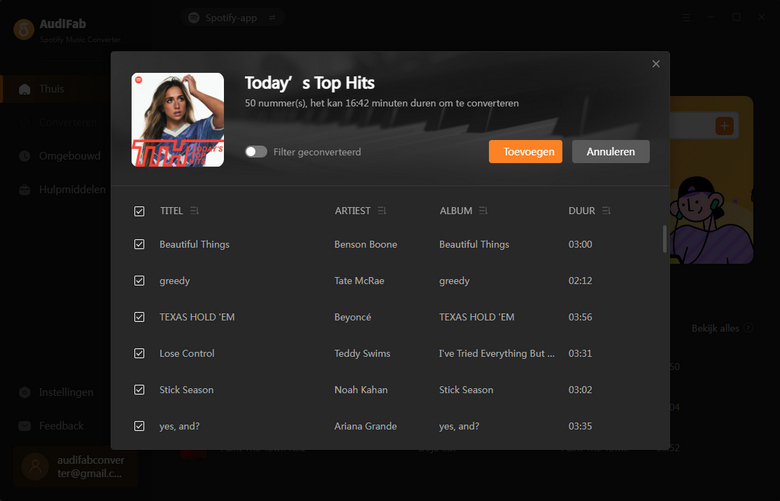
Opmerking: Onze AudiFab Spotify Music Converter kan slechts tot 500 nummers tegelijk aan een afspeellijst worden toegevoegd. Als je een afspeellijst met meer dan 500 nummers wilt converteren, open dan de afspeellijst op Spotify, selecteer alle bestanden in de afspeellijst (klik gewoon op het eerste nummer, scroll naar beneden naar het laatste nummer en druk op shift+links-klik) en sleep ze vervolgens naar het AudiFab-programma om te converteren. Of je kunt enkele nieuwe afspeellijsten maken en ze afzonderlijk converteren.
Pas de uitvoerparameters aan.
Beweeg de muis naar het tandwielicoon links onderaan en klik erop. Onmiddellijk verschijnt het instellingenvenster. Vervolgens kun je de uitvoerparameters aanpassen, zoals het uitvoerformaat, de bitsnelheid, de samplefrequentie, de uitvoermap, de uitvoerbestandsnaam en de instelling voor georganiseerde uitvoer. Na het aanpassen, ga gewoon verder naar de volgende stap.
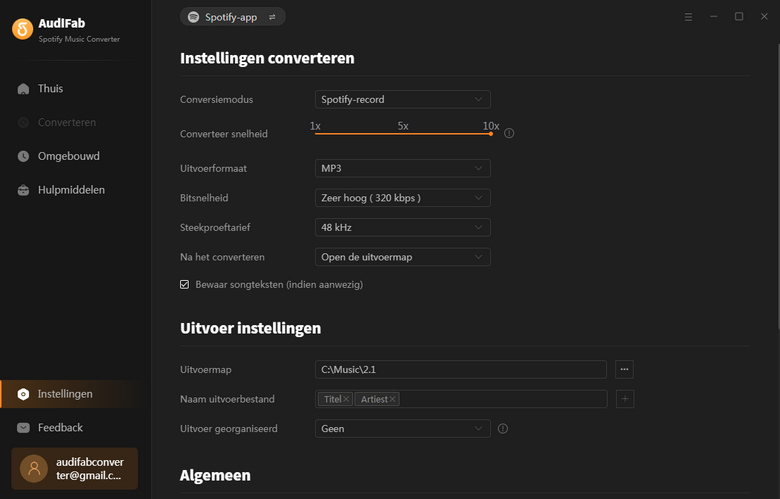
Start met het converteren van Spotify-nummers naar je lokale computer.
Ga naar de Home-sectie. Klik op de "Converteren" knop om de conversie te starten. AudiFab zal de muziek downloaden met een snelheid tot tien keer de normale snelheid, en binnen de kortste keren krijg je de lokale bestanden van Spotify.
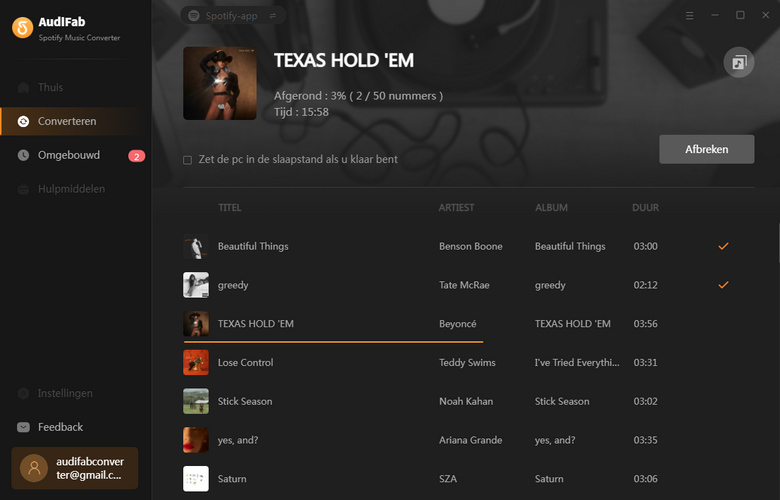
Controleer je Spotify-downloads
Zodra het nummer is gedownload, kun je je downloadgeschiedenis controleren door naar de "Geconverteerd" sectie te gaan. Je kunt de muziekmap openen door op het map-icoon achter het nummer te klikken. Nu kun je genieten van je Spotify-nummers zonder beperkingen.
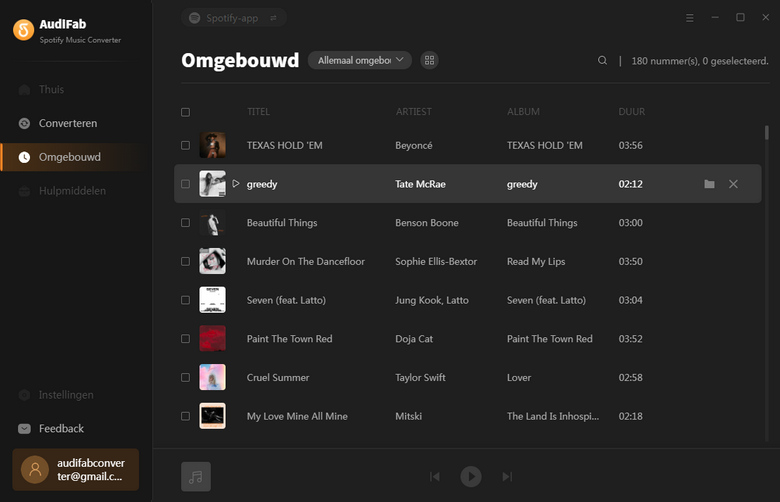
Is AudiFab Spotify Music Converter alleen van toepassing op Spotify Premium-gebruikers?
Niet echt. Zowel Premium- als Free-gebruikers van Spotify kunnen AudiFab gebruiken om Spotify-nummers te downloaden naar MP3 of andere gangbare formaten voor offline afspelen.
Kan ik dezelfde methode gebruiken om een Spotify-afspeellijst naar mijn telefoon te downloaden?
Op dit moment heeft AudiFab alleen Win en Mac versies, maar geen mobiele versie. Als je Spotify-tracks naar je telefoon wilt downloaden, kun je ze eerst op je computer downloaden en vervolgens overzetten naar je telefoon via een USB-kabel of iTunes.
Zullen deze gedownloade MP3-bestanden verlopen?
Omdat de Spotify-muziekbestanden die zijn opgeslagen met AudiFab lokale bestanden zijn, zullen geen van deze muziekbestanden verlopen en zullen ze altijd op je computer worden opgeslagen. Je kunt ze zonder zorgen beluisteren.
Kunnen we AudiFab gratis uitproberen?
Natuurlijk kan dat. AudiFab is shareware, wat betekent dat je het kunt testen voordat je het koopt. Je kunt verschillende soorten muziek downloaden om te zien of ze aan je eisen voldoen. Let op dat elk stuk muziek slechts voor één minuut kan worden gedownload, en de limiet van één minuut kan worden opgeheven als je een licentie koopt.
Na het lezen van deze review zou je een uitgebreid begrip moeten hebben van de AudiFab Spotify Music Converter. Als je je Spotify-muziek permanent wilt opslaan, is AudiFab zeker de beste keuze. Waarom probeer je het niet?
De AudiFab Spotify Music Converter is gratis uit te proberen. Je kunt het gratis downloaden en het converteert de eerste minuut van elk audiobestand voor een voorbeeldtest. Als het programma aan je behoeften voldoet, kun je een licentie kopen om de tijdsbeperking op te heffen.
Muziek is de grootste communicatie ter wereld en hier zijn enkele artikelen die je kunnen helpen om meer van muziek te genieten.